
Shapes sind in Docusnap graphische Abbildungen von Elementen. Diese werden benötigt um beispielsweise den Aufbau eines Racks visuell darzustellen. Beispiele für Shapes sind Server, Workstations, Steckdosenleisten, USV, Rangierpanel etc.
Shape Editor
Docusnap liefert vorgefertigte Shapes mit. Die bestehende Shape Sammlung kann mit Hilfe des Shape Editors erweitert werden.
Für neu angelegte sonstige Assets wird automatisch ein entsprechendes Shape angelegt.
Shape Editor verwenden
Der Aufruf des Shape Editors erfolgt innerhalb des Infrastruktur – Editors über die Schaltfläche  und der Auswahl Elementtypen bearbeiten.
und der Auswahl Elementtypen bearbeiten.
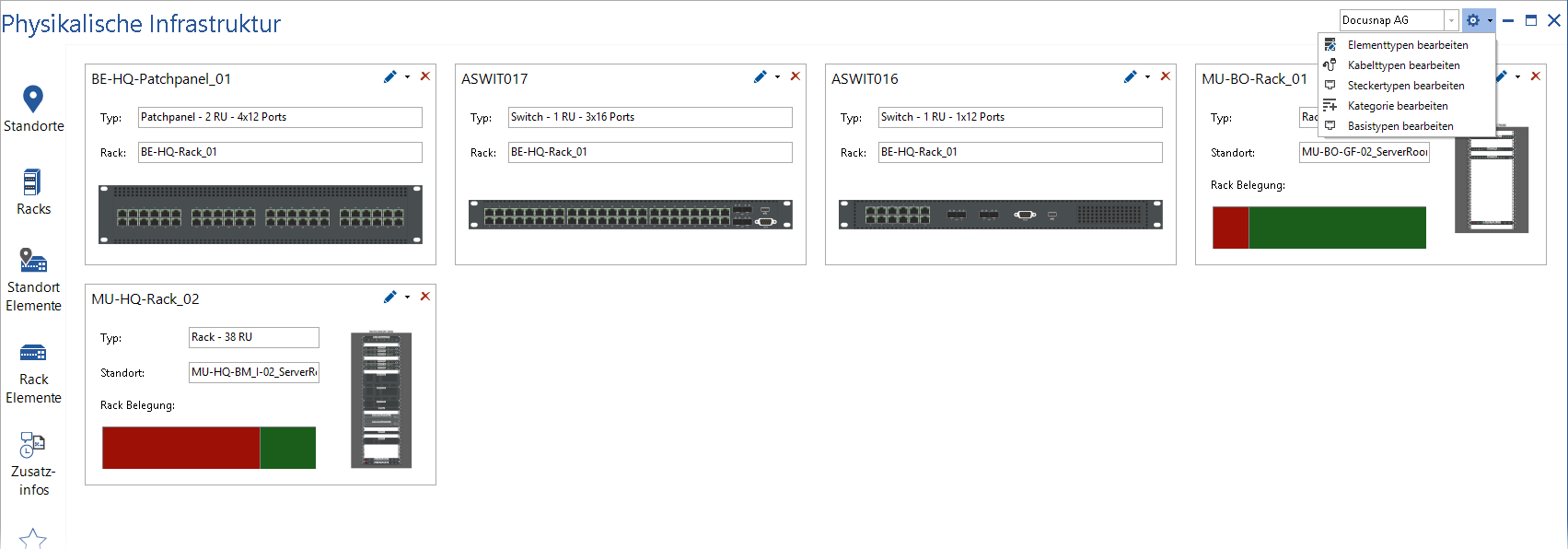
Im neu geöffneten Fenster Shapes verwalten kann nun Neu – Element (Shape Editor) ausgewählt werden.
Arbeiten mit dem Shape Editor
Hinzufügen von neuen Shapes
Um neue Shapes erstellen zu können, werden zuerst entsprechende Bilddateien benötigt. Zu beachten ist, dass Vorder- und Rückseite benötigt werden.
Im ersten Schritt werden Informationen bezüglich Name, Typ, Höhe, Breite und Tiefe hinterlegt. Die Werte beziehen sich dabei auf die tatsächliche Größe des Objektes.
Anschließend werden die Bilddateien zur Verfügung gestellt. Bilddateien können dem Shape Editor bereits geschnitten zur Verfügung gestellt werden. Der Shape Editor besitzt jedoch auch einen integrierten Modus Zuschneiden.
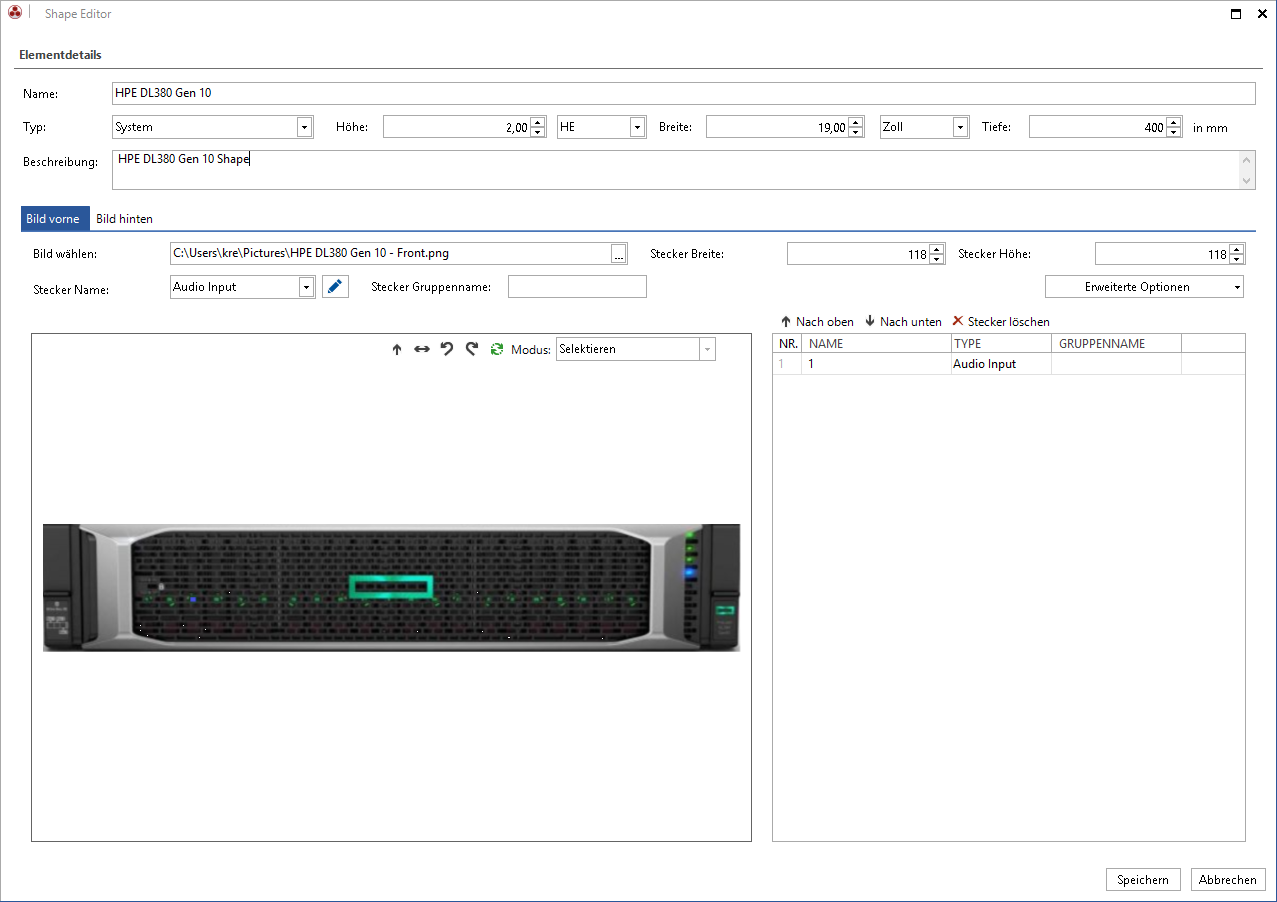
Stecker definieren
Docusnap erkennt automatisch die möglichen Steckverbindungen des Shapes. Die folgende Abbildung zeigt die erkannten Steckverbindungen (rot gekennzeichnet).
|
Durch eine Anpassung der Stecker Breite und Höhe ist es dem Algorithmus möglich Steckverbindungen zu erkennen, die beim ersten Durchlauf nicht erkannt wurden. |
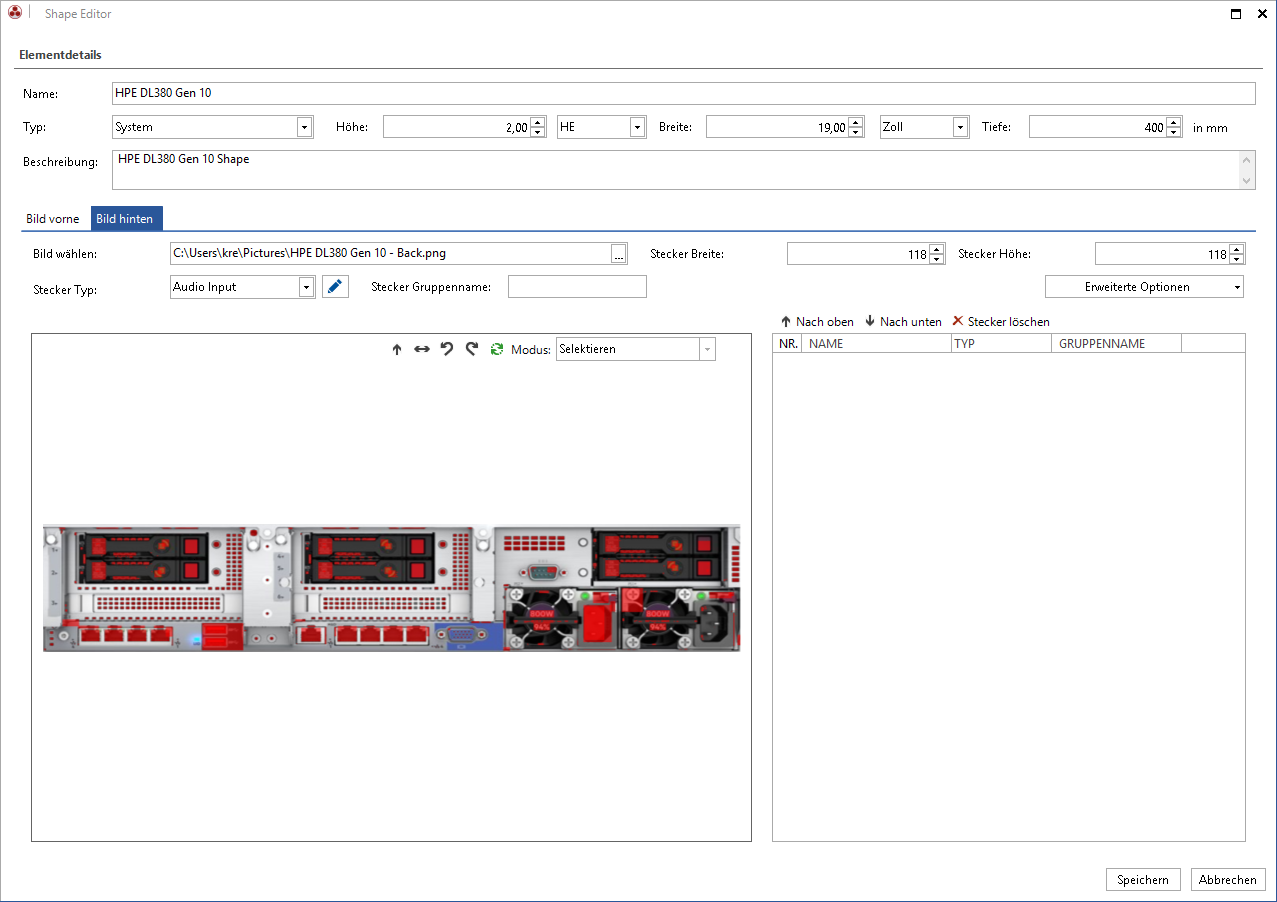
Eine Steckverbindung wird über die Auswahl des Stecker Typs auf dem Shape definiert. Durch Klick auf den roten Bereich, der den Stecker darstellt, wird dieser als Stecker zur Liste hinzugefügt. Bevor eine Auswahl getroffen wird, sollte der entsprechende Stecker Typ ausgewählt werden, damit er nicht im Nachhinein manuell angepasst werden muss.
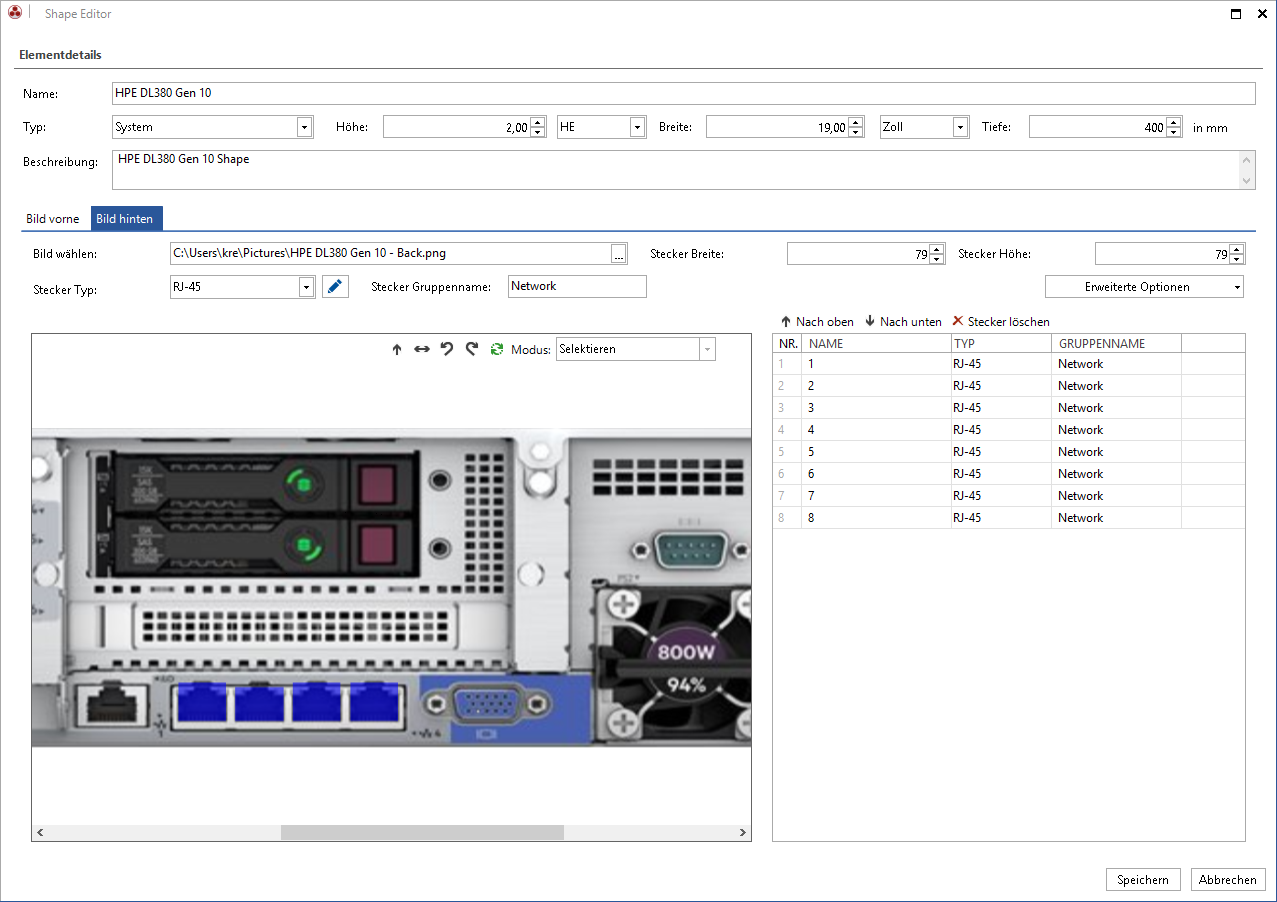
Nicht erkannte Stecker hinzufügen
Wenn einzelne Stecker nicht automatisch erkannt werden, können diese manuell nachgetragen werden. Dazu wird der Modus Stecker manuell definieren verwendet.
Mit Hilfe von vier Markierungspunkten kann die Position des Steckers definiert werden.
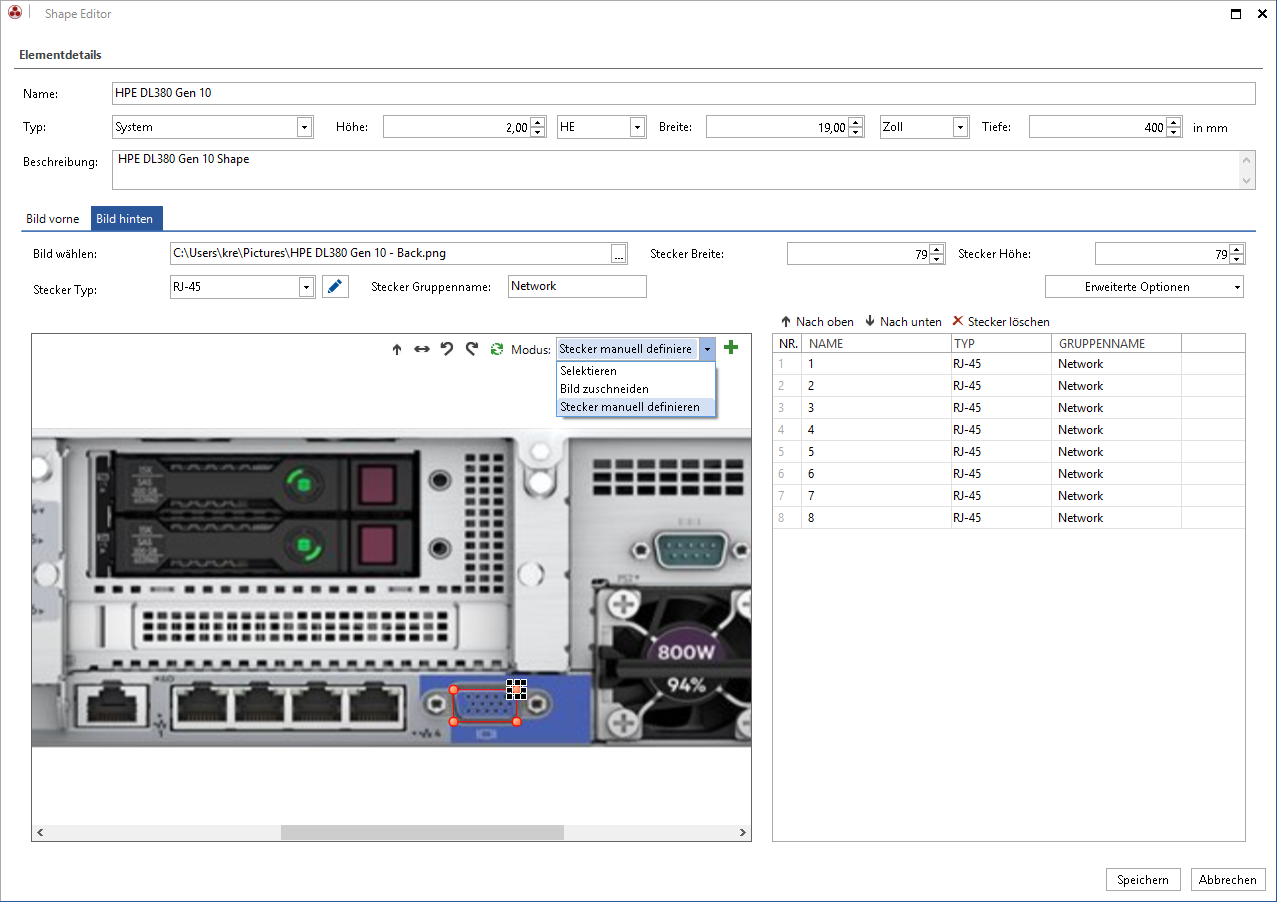
Eigenschaften hinzufügen
Einem Element können über  und der Auswahl Elementtypen bearbeiten weitere Eigenschaften (z. B. Gewicht, Stromaufnahme etc.) hinzugefügt werden.
und der Auswahl Elementtypen bearbeiten weitere Eigenschaften (z. B. Gewicht, Stromaufnahme etc.) hinzugefügt werden.
Um einem Element Eigenschaften zuzuweisen, wird dieses markiert. Über den Button Eigenschaften öffnet sich eine Übersicht der verfügbaren Eigenschaften.
Über die Schaltfläche Eigenschaften definieren können weitere Eigenschaften erstellt und dem Element zugeordnet werden.
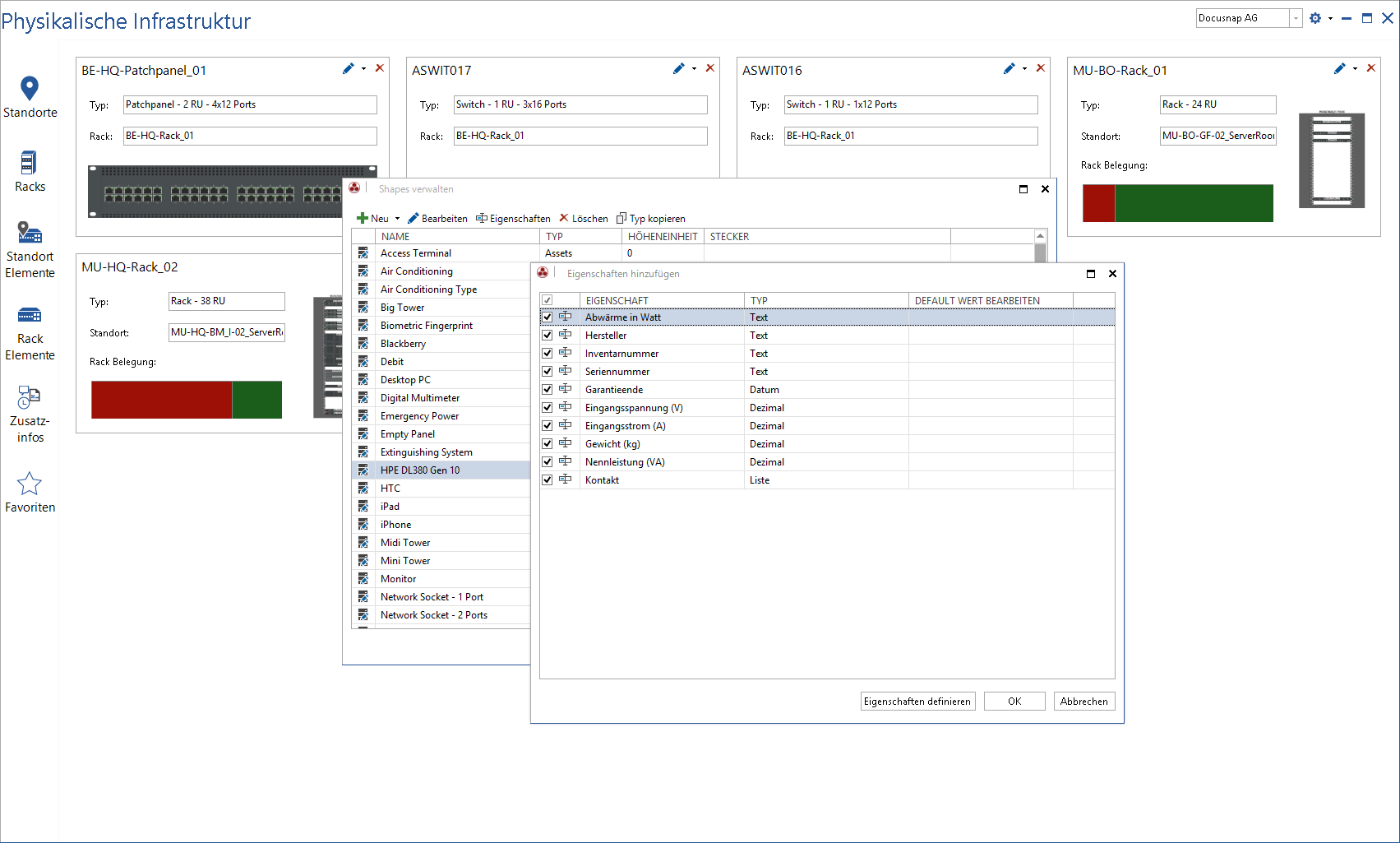
Steckertypen bearbeiten
Der Dialog zur Bearbeitung wird innerhalb des Infrastruktur-Editors – über  und die Auswahl Stecker Typen bearbeiten geöffnet.
und die Auswahl Stecker Typen bearbeiten geöffnet.
Alle in Docusnap angelegten Stecker haben einen Basistypen. Es können nur Stecker, die sich denselben Basistypen teilen, untereinander verkabelt werden. Die verschiedenen Stecker können mehreren Basistypen zugeordnet werden. Z.B. SFP + entspricht dem Typ „Network“ als auch „Fibre-optic“
Mittels der Stecker Anzahl wird die Anzahl der möglichen Verbindungen pro Stecker angegeben. Diese wird benötigt, wenn bei einem Port mehrere Verbindungen möglich sind z.B. bei einer TERA Verkabelung.
Kabeltypen bearbeiten
Der Dialog zur Bearbeitung wird innerhalb des Infrastruktur-Editors – über  und die Auswahl Kabeltypen bearbeiten geöffnet.
und die Auswahl Kabeltypen bearbeiten geöffnet.
Alle in Docusnap angelegten Verbindungen haben einen Basistypen. Kabeltypen können nur mit einem Stecker verkabelt werden, die denselben Basistypen teilen.
Mittels der Stecker Anzahl A/B kann die Anzahl der möglichen Ports pro Seite definiert werden.

